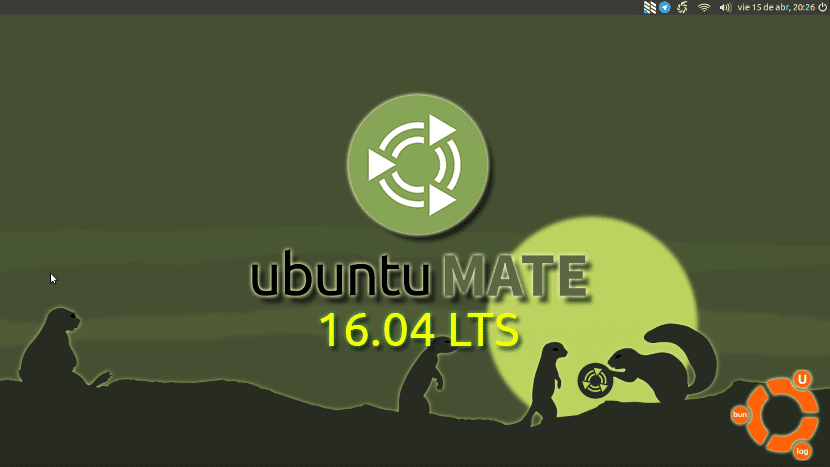
Godt. Vi har allerede installeret Ubuntu MATE 16.04. Og nu det? Som alt i livet afhænger det af hver enkelt, men i denne artikel skal jeg forklare, hvad jeg gør efter installation af MATE-versionen af Ubuntu. Og som ethvert operativsystem leveres Ubuntu MATE med pakker installeret som standard, som vi sandsynligvis aldrig vil bruge, og det har ikke andre, som vi måske bruger ofte.
Jeg vil have dig til at huske på, at hvad jeg vil forklare næste det er hvad jeg normalt gør, så det er muligt, at du sletter en pakke, der interesserer dig, eller installerer en anden, der ikke gør det. For eksempel installerer jeg RedShift, som bruges til at ændre temperaturen på skærmen om natten, og jeg fjerner Thunderbird. Under alle omstændigheder håber jeg at forklare alt trin for trin, så alle kan vælge, hvad der passer dem bedst.
Hvad skal jeg gøre efter installation af Ubuntu MATE
Installer og afinstaller pakker
Så snart jeg installerer Ubuntu MATE, begynder jeg at installere og fjerne pakker. Jeg installerer følgende:
- Synaptic. Så meget som forskellige softwarecentre lancerer, kan jeg altid godt lide at have det lige ved hånden. Fra Synaptic kan vi installere og afinstallere pakker som i andre softwarecentre, men med flere muligheder.
- Shutter. MATE-skærmoptagelsesværktøjet eller enhver anden Ubuntu-baseret version er fint, men Shutter har flere muligheder og en meget vigtig for mig: det giver dig mulighed for at redigere fotos ved let at tilføje pile, firkanter, pixels osv. Alt fra en applikation. .
- GIMP. Jeg tror, der er masser af præsentationer. Den mest brugte "Photoshop" i Linux.
- qbittorrent. Transmission er også meget god, men qbittorrent har også en søgemaskine, så jeg vil have den tilgængelig til hvad der kan ske.
- Kodi. Tidligere kendt som XBMC, giver det dig mulighed for at afspille næsten enhver form for indhold, det være sig lokal video, streaming, lyd ... mulighederne er uendelige, så længe du ved hvad du skal gøre med det.
- UNetbootin. For at oprette Live USB'er.
- GParted. Værktøjet til at formatere, ændre størrelse og i sidste ende styre partitioner.
- RedShift. Det førnævnte system, der ændrer temperaturen på skærmen ved at fjerne blå toner.
- Kazam. At fange alt, hvad der sker på mit skrivebord.
- PlayOnLinux. Endnu en skrueskrue til Wine, som f.eks. Photoshop kan installeres med.
- Openshot. En stor videoredigerer.
- Kdenlive. En anden stor video editor.
- Clementine. En lydafspiller baseret på Amarok, men mere forenklet.
Variation. For at skifte tapet. Det ændrer mig hver time. Nu opretter jeg dem uden at installere noget.- Software Center (gnome-software). Jeg var overrasket over at se, at Ubuntu MATE kun har "Software Boutique". Det har et godt billede, ja, men det giver dig ikke mulighed for at søge efter pakker. Det fokuserer kun på at tilbyde software, der fungerer godt på MATE.
Jeg fjerner følgende pakker:
- Thunderbird. For mange vil dette være kætteri, men jeg har aldrig ønsket Thunderbird, især efter at have prøvet andre mere moderne mailadministratorer. Jeg foretrækker Nylas N1.
- Rhythmbox. Meget begrænset for mig, og en af dens mangler for mig er utilgivelig: den har ikke en equalizer. Jeg ved, at det kan tilføjes, men jeg foretrækker at installere Clementine.
- Hexchat. Kort sagt, jeg har ikke chattet på IRC i lang tid.
- Tilda. En terminalemulator, som jeg aldrig vil bruge.
- Pidgin. Det samme som jeg sagde om Hexchat, siger jeg om Pidgin.
- Orca (gnome-orca). Diktat hvad der er på skrivebordet med din stemme. Jeg har heller ikke brug for det.
Hvis det viser sig, at du vil gøre alt nøjagtigt som mig i denne forstand, kan du kopier og indsæt følgende tekst (Jeg gør det) i en terminal. Hvis du ikke ved, får "&&" (uden citaterne) os til at tilføje mere end en kommando, og (tak, Victor 😉) "-y" gør, at den ikke beder os om bekræftelse. Den første på listen for at undgå mulige fejl er at opdatere arkiverne, den næstsidste er at opdatere det, jeg ikke har rørt ved, og det sidste er at fjerne de afhængigheder, som jeg ikke længere vil bruge:
sudo apt-get update && sudo apt-get install -y synaptic shutter gimp qbittorrent kodi unetbootin gparted redshift kazam playonlinux openshot kdenlive clementine gnome-software && sudo apt-get remove -y thunderbird rhythmbox hexchat tilda pidgin gnome-orca-&& sud opgrader -y && sudo apt-get autoremove -y
BEMÆRK: hver af ændringerne skal accepteres (med "S" for "Ja" + Enter).
Tilføj app-launchere
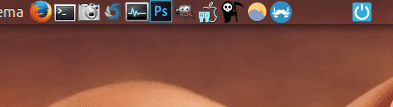
Selvom Ubuntu MATE 16.04 inkluderer Plank, som er en dock for den nederste del, er sandheden, at jeg ikke helt kan lide det, jeg ved ikke hvorfor. Jeg foretrækker at sætte mine egne løfteraketter på øverste bjælke. For at tilføje en launcher skal vi bare gøre følgende:
- Vi går til applikationsmenuen.
- Vi højre eller sekundære klik på den applikation, som vi vil føje til den øverste bjælke.
- Vi vælger indstillingen «Føj denne launcher til panelet».
Foruden Firefox, der allerede er indstillet som standard, tilføjer jeg Terminal, skærmbilledet, Shutter, System Monitor, Photoshop (jeg forklarer, hvordan man installerer det), GIMP, en genvej til en mappe med billeder , to personaliserede (kommandoen "xkill" og "redshift"), Franz-applikationen (som forbinder WhatsApp, Telegram, Skype og mange andre messaging-tjenester) og lidt længere væk for sikkerheden kommandoen til at genstarte (genstart).
Tilpas nogle aspekter
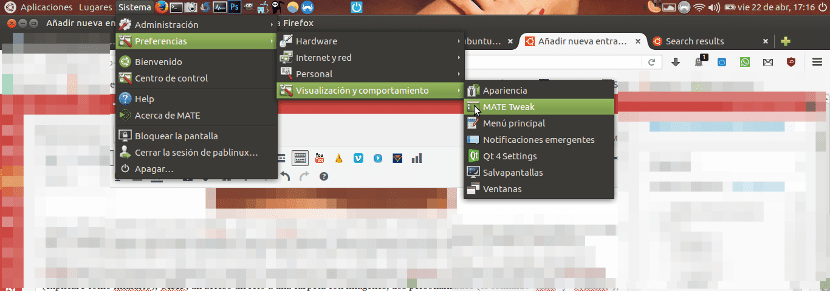
Jeg kan virkelig godt lide MATE-miljøet, sandheden bliver fortalt, men noget kan altid forbedres. Siden Mat Tweak, kan vi foretage nogle ændringer, såsom at slette den personlige mappe fra skrivebordet. På mit skrivebord lader jeg bare drevne være monteret. Vi kan også:
- Flyt knapperne til venstre.
- Skift emne. Der er flere tilgængelige, den mest slående er Mutiny for at ligne standardversionen. Jeg foretrækker standard Ubuntu MATE-temaet, men det er min personlige præference.
- fra System / Indstillinger / Hardware / Mus / Touchpad Jeg skifter også til at rulle gennem vinduer med to fingre, tænde for naturlig rulle og vandret rulle.
- fra Applikationer / tilbehør Vi har adgang til Synapse, en applikationsstarter, filbrowser osv., Som er praktisk. Hvad jeg gør er at åbne det, så det vises i øverste højre del, jeg beder det ikke at vise ikonet (jeg har ikke brug for det) og at starte med systemet. For at starte det bruger jeg tastaturgenvejen CTRL + skråstreg.
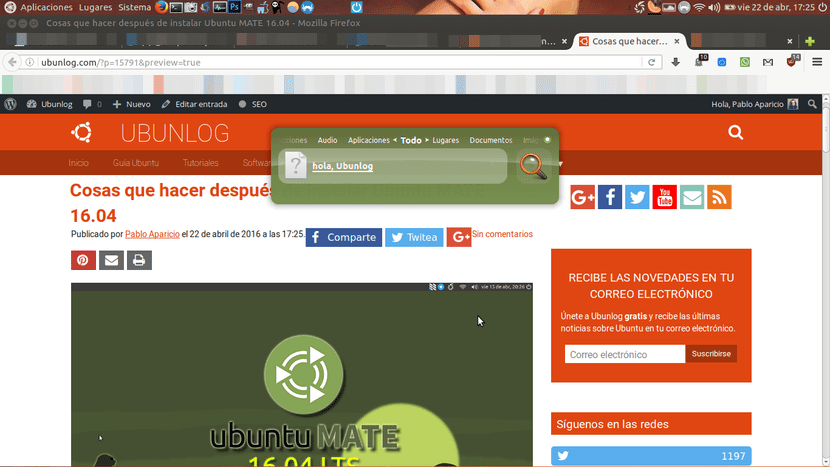
Jeg tror, det er alt. Jeg håber, at alt er klart. Hvad gør du efter installation af Ubuntu MATE?

Smag er smag, det gode er det store udvalg af software og muligheden for tilpasning
Jeg kunne aldrig lide Ubuntu MATE. De sagde allerede "smag er smag."
Jeg brænder for at arbejde i klassen med studerende. Uendelige muligheder 🙂
Den første ting, jeg gør, er at downloade google-browseren og afinstallere firefox, så installerer jeg psensor for at overvåge temperaturerne, og jeg lader det være sådan xD
Hej ven, hvordan installerer du Franz-applikationen? Jeg kan ikke finde den og opdatere, som det står på kommandolinjen.
Hej Ariel. Det er ikke i de officielle arkiver. Du kan finde det her http://meetfranz.com hvor du vil downloade en komprimeret fil. Du pakker den ud, og den kan køre.
En hilsen.
Jeg tror ikke, der er mange brugere, der kan lide Gnome-shell-baserede desktops, da de tilbydes "" ud af kassen "men husk, at de mange gange giver mulighed for at genoplive computere med få ressourcer og endda gøre underværker, hvis du har en lidt tid, lyst og lidt viden.
Meget god artikel
Ved nogen, om ubuntu-kompisen kan installeres Arc-temaer eller andre?
De siger, at Mate nu accepterer gtk3-temaer, så kan temaer som Evopop (Solus) eller Arc installeres, eller er de kun til Gnome 3?
Se efter emnet i http://www.gnome-look.org Du kan også downloade mange flere ting både i gtk3, gtk2 eller endda gtk1
Alt andet end den omfangsrige og unødvendige enhed. Mate = Mint er god.
Meget godt tak!!
Helt unødvendigt at gentage installationskommandoen igen og igen (bortset fra at det er langsommere at starte processen så mange gange).
Det er meget bedre at ændre denne kode og bruge apt som denne, skrive alt sammen:
sudo apt update && sudo apt upgrade -y && sudo apt install -y synaptic shutter gimp qbittorrent kodi unetbootin gparted redshift kazam && sudo apt-get remove -y thunderbird rhythmbox hexchat tilda playonlinux openshot kdenlive clementine pidgin sort gnome-software & apt -tag autoremove
Parameteren -y tvinger svaret "JA" i bekræftelserne, og der skal derfor ikke bekræftes noget 😉
Nå se, noget nyt lærer jeg. Sandheden er, at jeg tror, jeg husker, at jeg prøvede det sådan (uden at tilføje kommandoen), og det ignorerede mig, så jeg lagde altid kommandoen. Den "-y" ting, jeg læste en anden måde, at han ikke konsulterede mig, jeg kan ikke huske hvilken, og han endte med at konsultere. Jeg har prøvet "-y", og det virker. Tak 😉
Jeg redigerer mit ark, og jeg vil prøve at se, om det giver mig mulighed for at gøre det som et "program", at siden jeg kun havde det, gjorde jeg kun det første.
En hilsen.
Hej, jeg har et problem, fordi wifi ikke fungerer for mig, eller den afbrydes i min bærbare computer. I andre kommentarer havde du sagt, at du lavede nogle tricks, du kunne offentliggøre dem.
Jeg har en lenovo G40 med 4 GB RAM og dobbelt 2,16 GHz processor.
Jeg læser, og ja det kan være den samme ting, der sker med mig. Først og fremmest skal du prøve følgende (så længe du aldrig har installeret noget til din wi-fi, såsom en ældre version af driverne):
-Åbn en terminal, og skriv følgende kommando:
sudo apt-get install git build-essential && git clone -b rock.new_btcoex https://github.com/lwfinger/rtlwifi_new && cd rtlwifi_new && make && sudo gør installation && genstart
-Øje med det sidste, der er at genstarte. Det er den kommando, jeg bruger. Efter genstart åbner du en terminal og skriver:
sudo modprobe -rv rtl8723be && sudo modprobe -v rtl8723be ant_sel = 1
-Hvis du ikke bemærker ændringer, skriver du i terminalen:
sudo modprobe -rv rtl8723be && sudo modprobe -v rtl8723be ant_sel = 2
-Hvis en af de to muligheder fungerer for dig, skal du skrive en anden kommando for de indstillinger, der skal gemmes. I mit tilfælde, da det fungerer for mig med den anden mulighed, er jeg nødt til at skrive følgende:
ekko "optioner rtl8723be ant_sel = 2" | sudo tee /etc/modprobe.d/rtlbtcoex.conf
-Hvis mulighed 1 fungerer bedre for dig, skal du ændre 2 i den foregående kommando til 1.
hilsener
Mange tak Pablo, nu går jeg fra PM, et kram og hilsner fra Lima.
Du skal skrive en artikel om det, for jeg har læst det mange steder, du får helt sikkert mange besøg, og ikke kun kan jeg se det problem dårligt løst mange steder, men lenovo-holdene har præsenteret flere fejl, når de installerer Ubuntu, indtil videre skal jeg kun rette problemet med batteriet (som kun oplader op til 59%) uden at skulle installere et windows.
Hej Daniel. Batteriets ting skete med mig i Acer, men det nåede mig op til 80%. Det er sandsynligt, at du bliver nødt til at opdatere BIOS, og til det skal du downloade den korrekte fil og installere den fra Windows. Det er en af grundene til, at jeg besluttede at have en partition med Windows, så vidt det kan komme.
En hilsen.
Fremragende blog, jeg kan godt lide navnet, jeg vil ikke glemme det. XD
I mit tilfælde vender jeg tilbage til Linux-verdenen efter mange år (specifikt 7 år) og for at være ærlig har Ubuntu ikke ændret sig meget, det fortsætter med at give den samme hovedpine, og det er slet ikke godt. Og hvis der er en virkelig stor ændring, er det, at du nu har brug for mere hardware for at gøre det samme, især for at surfe på nettet.
Sandheden er, at jeg ikke ønskede at kommentere noget, men der er ting, der fortvivler og ikke lader dig være rolig. For cirka 2-3 dage siden har jeg testet Ubuntu Mate 16.04, og indtil videre har det kun givet mig hovedpine, fordi jeg har været nødt til at installere alt fra bunden omkring 5 gange, og jeg overdriver ikke.
Lige nu for at undgå flere problemer og eksperimentere med sikkerhed har jeg besluttet at installere VirtualBox, men det ser ud til, at der er noget galt med Oracle, eller måske er fejlen fra Canonicals side. Hvad der sker er, at efter at have installeret dette program både fra PPA-arkiver og downloadet .deb-pakken, opretter det ikke genvejen i applikationsmenuen.
Enhver løsning på dette så simpelt?
Jeg er glad for programmering og nogle gange laver jeg bestemte koder, og det er slet ikke kompliceret at kontrollere, at en sådan fil (direkte adgang) er oprettet, og hvis ikke, genskab den eller endda informer brugeren på installationstidspunktet, at de har ikke direkte adgang, og du kan ikke bruge programmet. Jeg kan komme ind i terminalen og starte programmet, men kan en hjemmebruger gøre det?
På den anden side vil jeg drage fordel af denne kommentar til at foreslå en artikel, der ligner denne, hvor en liste over programmer, der skal installeres, foreslås i henhold til den type brug, som vi giver til vores elskede Ubuntu. I mit tilfælde er jeg webprogrammerer, og grundlæggende er det, jeg har brug for, et miljø med programmer som: Mange browsere til at teste mit arbejde, Apache, Mysql, PHP, Mysql Benchmark, Notepadqq, ftp-klient og lignende.
Greetings.
Hej Richard Tron. Har du prøvet Linux Mint 17.3 endnu? Jeg har brugt mynte siden version 13, og det har aldrig svigtet mig. Det er fremragende.
Jeg venter spændt på version 18 baseret på ubuntu 16.04. Men mens den ankommer, anbefaler jeg 17.3
Succeser
har estimeret, at jeg er en super ny bruger, det vil sige, jeg har et par dage til at teste ubuntu mate, jeg fandt ud af, at firefox ikke spiller FB-spil, hvorfor jeg installerede Chrome, og det fungerer perfekt indtil videre, en anden ting er, at jeg ville kan lide at fjerne Firefox, og selv jeg ved ikke, hvordan man gør det, giv mig en lille hånd ahh !!! Og en anden lille ting er, hvordan jeg gør det, så det billede, der transmitteres af HDMI, vises komplet tak
For at fjerne Firefox er det bedst at åbne en terminal (nu kan jeg ikke huske, om den findes i menuen applikationer / tilbehør eller værktøj) og skriv sudo apt-get remove Firefox
Du bliver nødt til at indtaste din brugeradgangskode (intet vises, når du indtaster bogstaverne). Hvis du vil fjerne alle dens afhængigheder, skal du også skrive sudo apt-get autoremove.
HDMI-tingen, jeg har aldrig brugt den i Ubuntu MATE. Det kan være på flere måder, en af dem er at gå til Indstillinger og gå ind i skærmafsnittet. Derfra kan du konfigurere, hvordan du vil have det til at se ud.
En hilsen.
Hej, Pablo. Fra din anbefaling tester jeg Nylas N1. Jeg kunne godt lide det, men jeg har ikke været i stand til at finde filen, hvor e-mails er gemt, for at kunne tage en sikkerhedskopi af dem. Hvordan sikkerhedskopierer du e-mails, når du bruger dette værktøj? (Jeg har set, at der angiveligt vises en grøn farve, når jeg trækker en e-mail til højre, men det ser ikke ud til mig)
Hej Jose Luis. Nylas-konfigurationsmappen er i din personlige mappe, men skjult. Du er nødt til at få skjulte filer til at vises, Ctrl + H i Ubuntu.
En hilsen.
Hilsen, jeg skriver for at anmode om din hjælp, jeg installerede den version, der var officielt tilgængelig fra 16.04, og den opretter ikke forbindelse til netværk eller WiFi eller trådløs, jeg prøvede flere ting, og ingen af dem fungerede mellem yderligere drivere, jeg får WiFi-kortet (bcm4312) men når jeg prøver at installere det, kunne jeg kodeord udføre en proces, når jeg er færdig. Gå tilbage til "Brug ikke enheden", vær venlig at hjælpe og tak på forhånd.
Hvad med Pablo, dine forslag er meget gode, fremragende, for nylig var jeg sammen med Linux mint mate, nu vil jeg downloade iso, ubuntu mate, for at prøve, jeg har en indvending, på dette skrivebord kan jeg ikke lide bundpanelet, som i mynte ikke Du har det, se, når du opretter løfteraketterne i hovedpanelet, er løsningen til senere, når minimering eller maksimering af programmerne ikke forsvinder? Jeg håber du forstår mig. Jeg har for vane at installere planke i den nederste del af skærmen, tak.
Skål ....
Hej, Francisco49. Plank er installeret som standard på Ubuntu MATE. Fra indstillingerne kan du vælge temaet "Cupertino" (jeg tror jeg husker det) og det lader alt være klar som på Mac. Ikke at det ligner macOS eller noget lignende, men det lægger planken i bunden og efterlader dig øverste bjælke.
Det var det, jeg testede indtil en uge siden, men nu er jeg sammen med Xubuntu, som er lidt lettere. De kan alle tilpasses meget, men Xubuntu har brug for flere justeringer end Ubuntu MATE for at få et lignende billede.
En hilsen.
Hilsner, jeg er ny til UBUNTU, jeg installerede 16.04 fra en cd oprettet med en ISO.
Jeg følger din rådgivning, ven.
MEGET GODT ARBEJDE.
ATTE. Pandarkonger.
Venezuela, cojedes.
Greetings.
Jeg har et lille problem med Ubuntu 16.04, jeg fulgte dine instruktioner, jeg brugte opgradering og opdatering, og der er et problem med mc-data, det siger, at det skal installere det, men det får det ikke, jeg prøvede sudo apt- get (optioner) med -f med apt-get install mc-data og intet.
Hvis du kan hjælpe, vil jeg være taknemmelig.
En anden ting, jeg vil installere Atom webeditoren på ubuntu, nogen ideer? Og er det muligt på spansk?.
Tak ...… .. Gud passer på dig
Hvordan i helvede fjerner jeg "kompisordbogen"? (Han er på kontoret »). Det er forfærdeligt, jeg kan ikke lide det, og desuden er det en ordbog med engelske ord.
Hej, jeg har mange problemer med MATE Desktop Environment 1.16.0, jeg har installeret driverne til DCP-J525w-printeren, og scanneren fungerer ikke for mig. VLC fungerer for mig, når jeg installerer Mate, men efter et par dage holder billedet op med at arbejde, sort skærm og kun stemme.
Buenas tardes. Jeg installerede ubuntu mate på min maskine, og jeg vil gerne vide, om jeg kan installere illustrator og photoshop, da jeg arbejder med disse programmer.
Mange tak.
Hej,
Tak for dette indlæg. Det har tjent mig godt, men jeg vil gerne spørge to ting. Jeg har ledt efter Nylas N1 og Franz mail-klienten og har ikke været i stand til at finde den. Kan nogen hjælpe mig?
Muchas gracia
Hej, jeg blev anbefalet til Mate (jeg var en af dem, der brugte "normal" Ubuntu med et klassisk skrivebord) og i øjeblikket kan jeg godt lide det.
På spørgsmålet om, hvilke ting vi gør efter installationen, er det åbenlyse svar at kigge efter en forståelig guide (som denne 😀) og derefter installere åben java, noget at pakke zip, rar og hvad som helst andet, krom i tilfælde af Firefox, clam, mislykkes, evolution (i mangel af at finde en bedre mail manager), pdf sam (det bedste for min smag) og pdf-cup og hplip printere.
Greetings!
Hvad gør jeg efter installation af Ubuntu Mate?
Det er let, tak for sådan en skide tutorial ... denne ... fremragende.
Seriøst, tak for din tid, du har hjulpet mig meget